एमएस एक्सेस - वन-टू-वन रिलेशनशिप
आइए अब MS Access में वन-टू-वन रिलेशनशिप को समझते हैं। इस संबंध का उपयोग एक तालिका से एक रिकॉर्ड और दूसरी तालिका में केवल एक रिकॉर्ड से संबंधित करने के लिए किया जाता है।
अब हम चलते हैं Database Tools टैब।

पर क्लिक करें Relationships विकल्प।

चुनते हैं tblEmployees तथा tblHRData और फिर उन्हें हमारे दृश्य में जोड़ने के लिए जोड़ें बटन पर क्लिक करें और फिर बंद करें Show Table संवाद बॉक्स।

इन दो तालिकाओं के बीच संबंध बनाने के लिए, माउस का उपयोग करें, और क्लिक करें और दबाए रखें EmployeeID से क्षेत्र tblEmployees और उस फ़ील्ड को ड्रैग और ड्रॉप करें जिस फील्ड पर हम माउस को हॉवर करके रिलेट करना चाहते हैं EmployeeID से tblHRData। जब आप अपना माउस बटन छोड़ते हैं, तो Access निम्न विंडो खोलेगी -

उपरोक्त विंडो tblEmployees के EmployeeID को tblHRData के EmployeeID से संबंधित है। अब हम पर क्लिक करते हैंCreate बटन और अब ये दो टेबल संबंधित हैं।
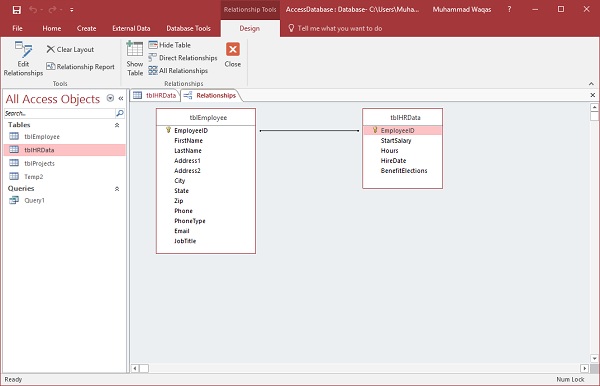
यह रिश्ता अब स्वतः सहेज लिया गया है और सेव बटन पर क्लिक करने की कोई वास्तविक आवश्यकता नहीं है। अब जब हमारे पास रिश्तों का सबसे बुनियादी आधार है, तो चलिए अब टेबल की तरफ देखते हैं कि इस रिश्ते के साथ क्या हुआ है।
हमें खुलने दो tblEmployees तालिका।

यहां, प्रत्येक रिकॉर्ड के बाईं ओर, आपको डिफ़ॉल्ट रूप से थोड़ा प्लस चिह्न दिखाई देगा। जब आप एक संबंध बनाते हैं, तो एक्सेस स्वचालित रूप से उस तालिका में एक उप-डेटाशीट जोड़ देगा।

आइए हम प्लस चिह्न पर क्लिक करें और आप देखेंगे कि इस रिकॉर्ड से संबंधित जानकारी किस पर है tblHRData तालिका।

पर क्लिक करें Save आइकन और खोलें tblHRData और आप देखेंगे कि हमारे द्वारा दर्ज किया गया डेटा पहले से ही यहां है।
